Wiederherstellen von VMware-Workloads mit NetApp Backup and Recovery
 Änderungen vorschlagen
Änderungen vorschlagen


VMware-Workloads können mithilfe von NetApp Backup and Recovery aus Snapshots, aus einer auf einen Sekundärspeicher replizierten Workload-Sicherung oder aus in Objektspeichern gespeicherten Sicherungen wiederhergestellt werden.
Sie können Workloads von verschiedenen Startorten wiederherstellen:
-
Wiederherstellung von einem primären Standort (lokaler Snapshot)
-
Wiederherstellen von einer replizierten Ressource auf einem sekundären Speicher
-
Wiederherstellung aus einer Objektspeichersicherung
Sie können Daten bis zu diesen Punkten wiederherstellen:
-
Wiederherstellung am ursprünglichen Speicherort: Die VM wird am ursprünglichen Speicherort wiederhergestellt, und zwar in derselben vCenter-Bereitstellung, auf demselben ESXi-Host und im selben Datenspeicher. Die VM und alle darauf befindlichen Daten werden überschrieben.
-
Wiederherstellung an einem alternativen Speicherort: Sie können einen anderen vCenter-Server, ESXi-Host oder Datenspeicher als Wiederherstellungsziel für die VM auswählen. Dies ist nützlich, um verschiedene Kopien derselben VM an unterschiedlichen Standorten und in verschiedenen Zuständen zu verwalten.
Wenn Ransomware Resilience für eine Sicherungsdatei im Objektspeicher aktiviert ist, werden Sie aufgefordert, vor der Wiederherstellung eine zusätzliche Prüfung durchzuführen. Wir empfehlen, den Scan durchzuführen.

|
Möglicherweise zahlen Sie Ihrem Cloud-Anbieter zusätzliche Gebühren für den Zugriff auf die Sicherungsdatei. |
So funktioniert die Wiederherstellung von Workloads
Beim Wiederherstellen von Workloads geschieht Folgendes:
-
Wenn Sie eine Arbeitslast aus einem lokalen Snapshot oder einem Remote-Backup wiederherstellen, überschreibt NetApp Backup and Recovery die ursprüngliche VM, wenn Sie die Wiederherstellung am ursprünglichen Speicherort vornehmen, und erstellt eine neue Ressource, wenn Sie die Wiederherstellung an einem alternativen Speicherort vornehmen.
-
Bei der Wiederherstellung einer replizierten Arbeitslast können Sie die Arbeitslast auf dem ursprünglichen lokalen ONTAP System oder auf einem anderen lokalen ONTAP System wiederherstellen.
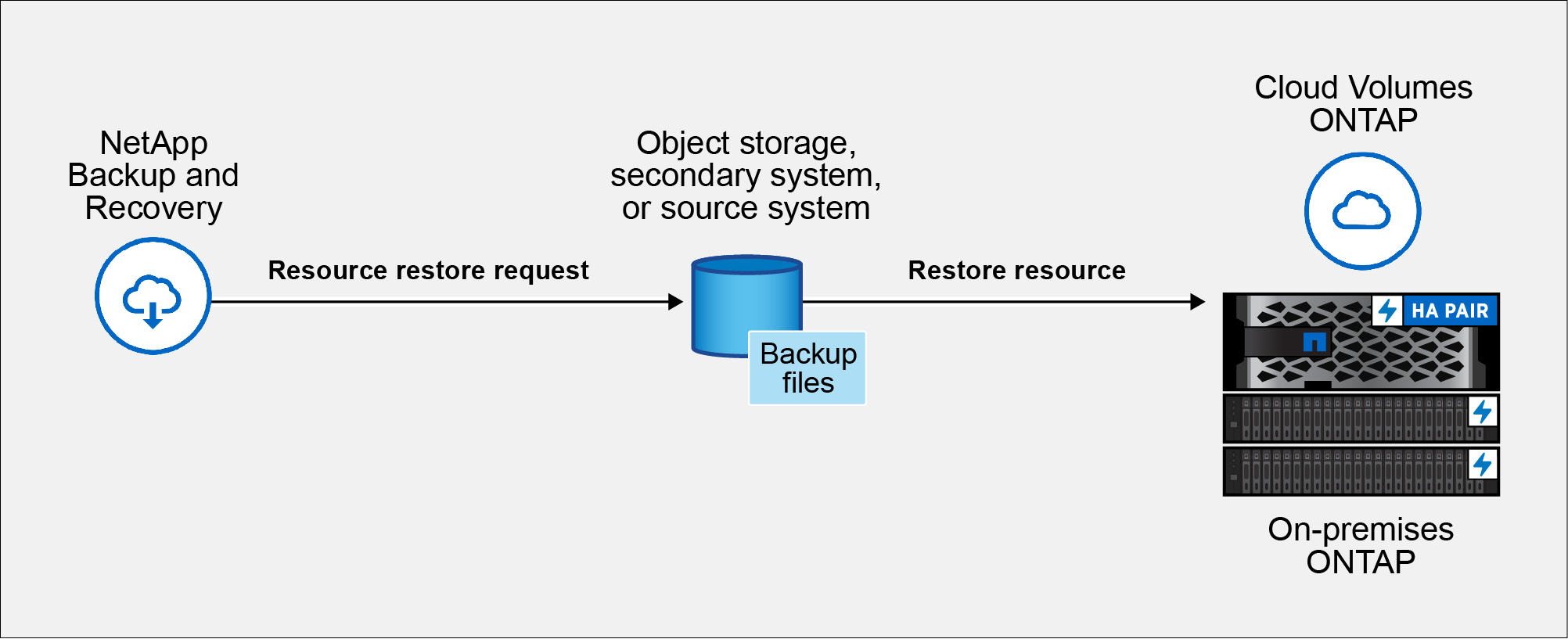
-
Wenn Sie eine Sicherung aus dem Objektspeicher wiederherstellen, können Sie die Daten auf dem ursprünglichen System oder auf einem lokalen ONTAP -System wiederherstellen.
Auf der Seite „Wiederherstellen“ (Suchen und Wiederherstellen) können Sie eine Ressource wiederherstellen, indem Sie mithilfe von Filtern nach dem Snapshot suchen, auch wenn Sie sich nicht an den genauen Namen, den Speicherort oder das letzte bekannte Datum erinnern.
Wiederherstellen von Workload-Daten über die Option „Wiederherstellen“ (Suchen und Wiederherstellen)
Stellen Sie VMware-Workloads mithilfe der Option „Wiederherstellen“ wieder her. Sie können nach dem Snapshot anhand seines Namens oder mithilfe von Filtern suchen.
*Erforderliche NetApp Console * Speicherbetrachter, Superadministrator für Backup und Wiederherstellung, Administratorrolle für Backup- und Wiederherstellungswiederherstellung. "Erfahren Sie mehr über die Zugriffsrollen der NetApp Console für alle Dienste" .
-
Wählen Sie im NetApp Backup and Recovery -Menü Wiederherstellen aus.
-
Wählen Sie in der Dropdown-Liste rechts neben dem Namenssuchfeld VMware aus.
-
Geben Sie den Namen der Ressource ein, die Sie wiederherstellen möchten, oder filtern Sie nach dem vCenter, Rechenzentrum oder Datenspeicher, in dem sich die wiederherzustellende Ressource befindet.
Es erscheint eine Liste virtueller Maschinen, die Ihren Suchkriterien entsprechen.
-
Suchen Sie in der Liste die VM, von der Sie die VM wiederherstellen möchten, und wählen Sie die entsprechende Menüschaltfläche für diese VM aus.
-
Wählen Sie im daraufhin angezeigten Menü die Option Virtuelle Maschine wiederherstellen.
Es wird eine Liste der auf dieser virtuellen Maschine erstellten Snapshots (Wiederherstellungspunkte) angezeigt. Standardmäßig werden die neuesten Snapshots für den im Dropdown-Menü Zeitraum ausgewählten Zeitraum angezeigt.
Für jeden Snapshot zeigen alle leuchtenden Symbole in der Spalte Speicherort die Speicherorte an, an denen der Snapshot verfügbar ist (primärer Speicher, sekundärer Speicher oder Objektspeicher).
-
Aktivieren Sie das Optionsfeld für den Snapshot, den Sie wiederherstellen möchten.
-
Wählen Sie Weiter.
Optionen zum Speichern des Schnappschusses werden angezeigt.
-
Wählen Sie das Wiederherstellungsziel für den Snapshot aus:
-
Lokal: Stellt den Snapshot vom lokalen Speicherort wieder her.
-
Sekundär: Stellt den Snapshot von einem entfernten Speicherort wieder her.
-
Objektspeicher: Stellt den Snapshot aus dem Objektspeicher wieder her.
Wenn Sie sich für einen sekundären Speicher entscheiden, wählen Sie den Zielspeicherort aus der Dropdown-Liste aus.
-
-
Wählen Sie Weiter.
-
Wählen Sie die Zieleinstellungen sowie die Optionen vor und nach der Wiederherstellung.
Zielauswahl
Bei der Wiederherstellung am ursprünglichen Speicherort können Sie weder das Ziel-vCenter, den ESXi-Host, den Datenspeicher noch den Namen der VM ändern. Die ursprüngliche VM wird bei der Wiederherstellungsoperation überschrieben.
-
Wählen Sie den Bereich Ursprünglicher Speicherort aus.
-
Wählen Sie aus den folgenden Optionen:
-
Abschnitt Optionen vor der Wiederherstellung:
-
Vorgabe: Aktivieren Sie diese Option, um zusätzliche Aufgaben zu automatisieren, indem Sie vor Beginn des Wiederherstellungsvorgangs ein benutzerdefiniertes Skript ausführen. Geben Sie den vollständigen Pfad zu dem auszuführenden Skript sowie alle Argumente an, die das Skript benötigt.
-
-
Abschnitt Optionen nach der Wiederherstellung:
-
Virtuelle Maschine neu starten: Aktivieren Sie diese Option, um die virtuelle Maschine nach Abschluss des Wiederherstellungsvorgangs und nach Anwendung des Nachwiederherstellungsskripts neu zu starten.
-
Nachtrag: Aktivieren Sie diese Option, um zusätzliche Aufgaben zu automatisieren, indem Sie nach Abschluss der Wiederherstellung ein benutzerdefiniertes Skript ausführen. Geben Sie den vollständigen Pfad zu dem auszuführenden Skript sowie alle Argumente an, die das Skript benötigt.
-
-
-
Wählen Sie Wiederherstellen.
Bei der Wiederherstellung an einem alternativen Speicherort können Sie das Ziel-vCenter, den ESXi-Host, den Datenspeicher und den Namen der VM ändern, um eine neue Kopie der VM an einem anderen Speicherort oder mit einem anderen Namen zu erstellen.
-
Wählen Sie den Bereich Alternativer Standort aus.
-
Geben Sie die folgenden Informationen ein:
-
Abschnitt Zieleinstellungen:
-
vCenter FQDN oder IP-Adresse: Wählen Sie den vCenter-Server aus, auf dem Sie den Snapshot wiederherstellen möchten.
-
ESXi-Host: Wählen Sie den Host aus, auf dem Sie den Snapshot wiederherstellen möchten.
-
Netzwerk: Wählen Sie das Netzwerk aus, in dem Sie den Snapshot wiederherstellen möchten.
-
Datenspeicher: Wählen Sie in der Dropdown-Liste den Namen des Datenspeichers aus, in dem Sie den Snapshot wiederherstellen möchten.
-
Name der virtuellen Maschine: Geben Sie den Namen der VM ein, auf der Sie den Snapshot wiederherstellen möchten. Wenn der Name mit einer bereits im Datenspeicher vorhandenen VM übereinstimmt, sorgt Backup and Recovery für einen eindeutigen Namen, indem ein aktueller Zeitstempel angehängt wird.
-
-
Abschnitt Optionen vor der Wiederherstellung:
-
Vorgabe: Aktivieren Sie diese Option, um zusätzliche Aufgaben zu automatisieren, indem Sie vor Beginn des Wiederherstellungsvorgangs ein benutzerdefiniertes Skript ausführen. Geben Sie den vollständigen Pfad zu dem auszuführenden Skript sowie alle Argumente an, die das Skript benötigt.
-
-
Abschnitt Optionen nach der Wiederherstellung:
-
Virtuelle Maschine neu starten: Aktivieren Sie diese Option, um die virtuelle Maschine nach Abschluss des Wiederherstellungsvorgangs und nach Anwendung des Nachwiederherstellungsskripts neu zu starten.
-
Nachtrag: Aktivieren Sie diese Option, um zusätzliche Aufgaben zu automatisieren, indem Sie nach Abschluss der Wiederherstellung ein benutzerdefiniertes Skript ausführen. Geben Sie den vollständigen Pfad zu dem auszuführenden Skript sowie alle Argumente an, die das Skript benötigt.
-
-
-
Wählen Sie Wiederherstellen.


